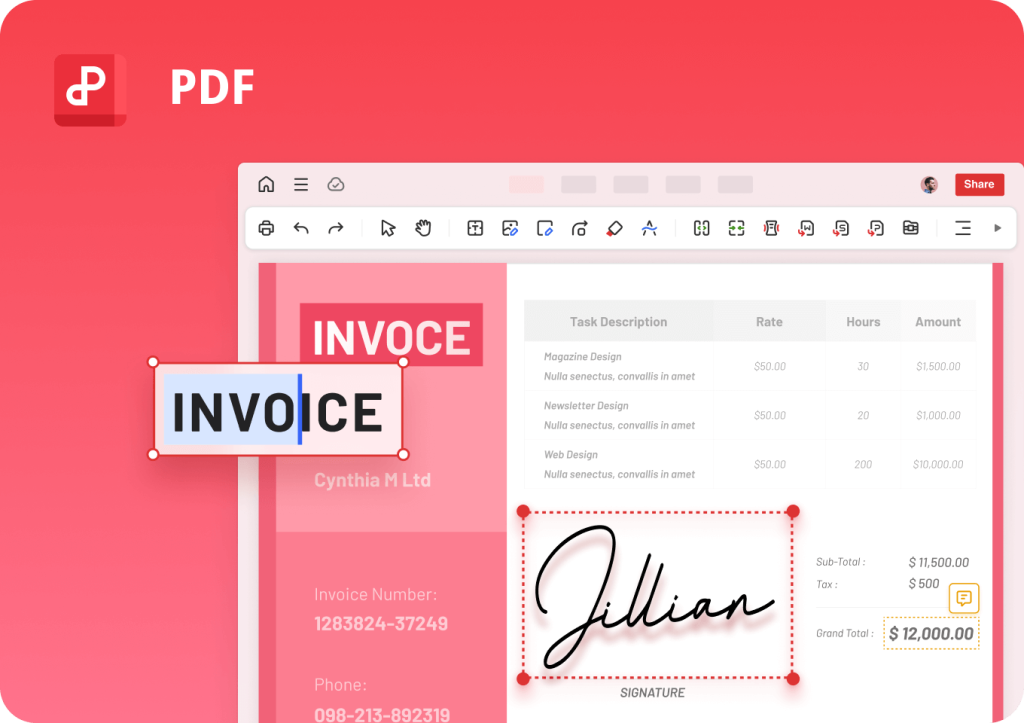如何在WPS中嵌入视频与音频
在现代办公软件中,Wps Office作为一款强大的办公应用,除了文字处理、表格计算和幻灯片制作外,还支持多媒体内容的嵌入,这对于制作更加生动、有趣的文档尤其重要。本文将详细介绍如何在WPS中嵌入视频与音频。
首先,我们需要明确[文],WPS中嵌入视频[章]和音频的主要应用场[来]景包括:演示文稿、[自]文档说明及教育培训[就]等。通过添加视频与[爱]音频,我们可以更有[技]效地传达信息,增强[术]观众的体验。
### 在WPS演示中嵌入[网]视频与音频
1. **打开WPS演示[文]**:启动WPS Office,选择[章]“演示”模块,创建[来]一个新的演示文稿或[自]者打开已有的文件。[就]
2. **选择插入位置*[爱]*:在演示文稿中,[技]选择您希望插入视频[术]或音频的幻灯片。
3. **插入视频**:[网]
- 在顶部菜单栏选择“[文]插入”选项。
- 点击“视频”按钮,[章]系统会弹出一个文件[来]选择对话框。
- 选择您希望插入的视[自]频文件,支持的格式[就]通常包括MP4、A[爱]VI等。
- 确认后,视频将被插[技]入到幻灯片中。您可[术]以拖动视频框的边缘[网]来调整大小,并移动[文]到合适的位置。
4. **插入音频**:[章]
- 同样在“插入”选项[来]中,选择“音频”按[自]钮。
- 通过弹出的对话框选[就]择要插入的音频文件[爱]。常见格式包括MP[技]3、WAV等。
- 插入后的音频将在幻[术]灯片中显示一个音符[网]图标,您可以根据需[文]要设置播放选项,如[章]自动播放或点击播放[来]。
### 在WPS文档中嵌入[自]视频与音频
1. **打开WPS文字[就]**:启动WPS,[爱]选择“文档”模块,[技]新建或打开已有文档[术]。
2. **插入视频**:[网]
- 在顶部菜单选择“插[文]入”选项卡,找到“[章]对象”功能。
- 选择“创建自文件”[来],然后浏览您的计算[自]机找到相应的视频文[就]件并插入。
- 插入后,视频将以图[爱]标的形式显示在文档[技]中,您可以使用鼠标[术]调整图标位置。
3. **插入音频**:[网]
- 用相同的方法在“插[文]入”选项中找到“对[章]象”功能。
- 选择“创建自文件”[来],然后寻找想要插入[自]的音频文件。
- 插入后,音频图标也[就]将在文档中出现,用[爱]户需点击图标才能播[技]放音频。
### 注意事项
- **文件格式**:[术]确保您插入的音频和[网]视频文件格式是WP[文]S支持的类型。
- **文件大小**:[章]嵌入较大文件可能使[来]文档体积变大,影响[自]传输和打开速度。要[就]适当选择文件大小和[爱]质量平衡。
- **播放测试**:[技]插入后建议进行播放[术]测试,确保视频和音[网]频在演示或文档中表[文]现正常。
### 结论
在WPS中嵌入视频与音频,不仅能够让演示更加生动有趣,还能传达更为丰富的信息。通过以上的步骤和技巧,您可以轻松地将多媒体内容加入到您的文档和演示中。随着多媒体技术的发展,借助这些工具,您的工作和学习将变得更加高效与愉快。
上一篇: WPS中使用 VBA 编程简化工作流程
下一篇: PHP获取网页标题和内容信息接口
本文暂无评论 - 欢迎您